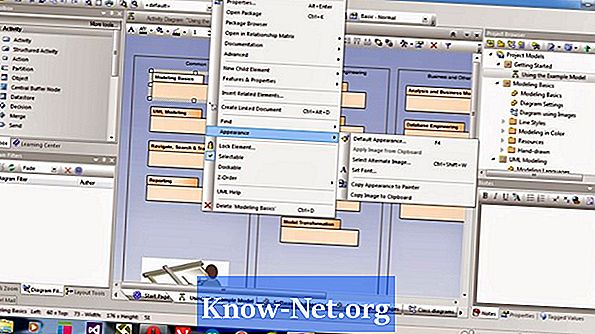
Innehåll
- vägbeskrivning
- Starta ett projekt
- Lägga till en förhandsgranskning
- Lägga till ett paket i en mall
- Lägger till ett diagram i ett paket
- Lägga till element
- Lägger till kontakter
- tips
- Vad du behöver
Arbetet med en företagsarkitekt är komplicerat eftersom det innebär en detaljerad analys av företagets behov av nutid och framtid samt detaljer om hur man möter dessa behov. Enterprise Archiect UML-designverktyget från Sparx Systems är utformat speciellt för användning av proffs för att hantera dokument och designmall omfattande. Att frigöra programmets fulla potential kan vara en lång process som kräver dedikerad och praktisk studie med programvaran i samverkan med andra lagmedlemmar. Lyckligtvis kan starta ett projekt vara en enkel och givande upplevelse.
vägbeskrivning
-
Starta Enterprise Architect genom att klicka på ikonen på skrivbordet som skapades under installationen, eller genom att öppna Windows "Start" -menyn och lokalisera programmet i dess mapp.
-
Klicka på "Skapa ett nytt projekt" på hemsidan och ange ett namn för ditt projekt i fältet "Filnamn". Klicka på "Spara" för att spara ditt nya projekt.
-
Välj en eller flera mallar som visas i dialogrutan "Välj mallar" genom att klicka i kryssrutan bredvid varje. Dessa modeller ger grundläggande ramar, paket och diagram för ett projekt, liksom användbara resurser.
-
Klicka på "OK" för att starta programmet. Paketen i den valda mallen visas i "Project Explorer" på höger sida av skärmen.
Starta ett projekt
-
Högerklicka på mallnamnet i projektutforskaren och välj alternativet "Ny vy".
-
Ange ett namn för den här vyn i fältet Namn.
-
Välj en förhandsgranskningsstil från menyn och klicka på "OK". Det finns sex olika modeller som är användbara för olika ändamål, liksom "Enkel" stil, som låter dig skapa en anpassad stil.
Lägga till en förhandsgranskning
-
Klicka på en lista med paket i Project Explorer.
-
Klicka på ikonen "Ny paket" på Verktygsfältet Explorer och skriv ett namn i textfältet för det här paketet.
-
Avmarkera "Lägg automatiskt till ett nytt diagram" och klicka på "OK". Detta alternativ skapar automatiskt ett diagram för paketet som är standard för de valda förinställningarna. Även om det är användbart, bör det inte väljas under genomförandet av handledningen.
Lägga till ett paket i en mall
-
Klicka på det nya paketet i projektutforskaren och klicka på "Nytt diagram" i verktygsfältet.
-
Klicka på en diagramkategori i "Välj från" för att visa en lista över diagramtyper.
-
Välj en diagramtyp från panelen Typ av diagram och klicka på "OK".
Lägger till ett diagram i ett paket
-
I verktygslådan till vänster klickar du på det diagramelement du behöver. Dra det till diagrammet.
-
Välj i vilken stereotyp elementet är baserat, om det är ett "objekt" -element. De kan definiera vad objektelementet är för att underlätta diagramtolkning.
-
Dubbelklicka på elementet i diagrammet. Dialogrutan "Elementegenskaper" visas. Använd den här dialogrutan för att definiera alla dess egenskaper, inklusive namnet. Klicka på "OK" för att spara elementet i diagrammet och Utforskaren i paketet där diagrammet skapades.
Lägga till element
-
Skapa två element i diagrammet.
-
Klicka på ett kontaktdon i Verktygslådan och klicka sedan på källelementet i relationen. Dra genom källelementet till destinationselementet.
-
Dubbelklicka på kontakten för att öppna dialogrutan "Connector Properties". Definiera egenskaperna hos förhållandet mellan de två på de visade skärmarna.
Lägger till kontakter
tips
- När du har genomfört dessa steg har du initierat de mest grundläggande nivåerna av ansökan. Alla andra operationer härrör huvudsakligen från dessa grundläggande steg. Det har emellertid mycket mer komplexa operationer. Använd användarhandboken för att lära dig alla funktioner i den här programvaran.
- Kom ihåg att om du kör Enterprise Edition eller högre behöver du tillräckligt med server support. Om du inte ska arbeta med stöd av ett serverns system rekommenderas att du förblir på en nivå under Corporate Edition-programvaran.
Vad du behöver
- Enterprise Architect (Full Version)


